- le PNP_DETECTED_FATAL_ERROR est un problème BSoD qui peut survenir dans Windows 10 en raison de dysfonctionnements matériels ou d'incompatibilités logicielles.
- Gardez votre système et vos pilotes à jour, afin de résoudre ce problème d'écran bleu.
- L'utilisation d'un outil dédié aux erreurs informatiques, y compris BSoD, est une solution fiable que vous devriez essayer.
- La réinitialisation de votre PC est une autre option à considérer, car elle a aidé de nombreux utilisateurs avec le même problème.

- Télécharger l'outil de réparation de PC Restoro qui vient avec des technologies brevetées (brevet disponible ici).
- Cliquez sur Lancer l'analyse pour trouver des problèmes Windows qui pourraient causer des problèmes de PC.
- Cliquez sur Tout réparer pour résoudre les problèmes affectant la sécurité et les performances de votre ordinateur
- Restoro a été téléchargé par 0 lecteurs ce mois-ci.
Les erreurs de l'écran bleu de la mort peuvent causer de nombreux problèmes sur Windows 10, et malheureusement, ces types d'erreurs peuvent être parfois difficiles à corriger.
Étant donné que ces problèmes peuvent être problématiques, nous allons aujourd'hui vous montrer comment résoudre le problème. Écran bleu de la mort problème avec le code d'arrêt PNP_DETECTED_FATAL_ERROR.
Le PNP_DETECTED_FATAL_ERROR est un problème d'écran bleu et il peut causer beaucoup de problèmes sur votre PC. Cette problème peut être assez ennuyeux car cela forcera votre PC à redémarrer soudainement.
En parlant de cet échec, les utilisateurs ont signalé les problèmes suivants :
- Problème avec les appareils PNP Windows 10 – De nombreux problèmes avec les périphériques PNP peuvent survenir, mais si vous rencontrez l'un de ces problèmes, assurez-vous d'essayer certaines de nos solutions.
- écran bleu PNP – L'erreur PNP affichera toujours un écran bleu et forcera votre PC à planter; cela est probablement causé par vos pilotes, alors assurez-vous de les mettre à jour
- BSoD PNP_DETECTED_FATAL_ERROR – Il s'agit d'une erreur BSoD, et comme beaucoup d'autres erreurs BSoD, elle peut être difficile à résoudre; Cependant, ce problème est souvent causé par des problèmes de logiciels et de pilotes, vous pouvez donc supprimer certaines applications et vérifier si cela vous aide.
- PNP_DETECTED_FATAL_ERRORNorton, ntoskrnl.exe – De nombreux utilisateurs ont signalé que l'antivirus Norton était à l'origine de ce problème sur leur PC; si tel est le cas, supprimez Norton de votre PC et installez un autre antivirus à la place
- PNP_DETECTED_FATAL_ERRORaprès la mise à jour de Windows – Parfois, vous pouvez rencontrer ce message d'erreur après une mise à jour de Windows; si tel est le cas, vous devez rechercher et supprimer la mise à jour problématique de votre PC et vérifier si cela résout le problème
Comment corriger le PNP_DETECTED_FATAL_ERROR ?
1. Utiliser un outil de réparation
Les erreurs BSoD sont difficiles à résoudre manuellement. Heureusement, il existe un outil dédié pour trouver la cause et la solution possible aux erreurs informatiques, notamment les écrans bleus.

Restoro est alimenté par une base de données en ligne qui contient les derniers fichiers système fonctionnels pour les PC Windows 10, vous permettant de remplacer facilement tout élément pouvant provoquer une erreur BSoD.
Ce logiciel peut également vous aider en créant un point de restauration avant de commencer les réparations, vous permettant de restaurer facilement la version précédente de votre système en cas de problème.
Voici comment corriger les erreurs de registre à l'aide de Restoro :
- Téléchargez et installez Restoro.
- Lancez l'application.
- Attendez que le logiciel identifie les problèmes de stabilité et les éventuels fichiers corrompus.
- presse Commencer la réparation.
- Redémarrez votre PC pour que toutes les modifications prennent effet.
Dès que le processus de réparation est terminé, votre PC devrait fonctionner sans problème et vous n'aurez plus jamais à vous soucier des erreurs BSoD ou des temps de réponse lents.
⇒ Obtenez Restoro
Avertissement:Ce programme doit être mis à niveau à partir de la version gratuite afin d'effectuer certaines actions spécifiques.
2. Mettre à jour Windows 10
- appuie sur le Touche Windows + I pour ouvrir l'application Paramètres.
- Lorsque l'application Paramètres s'ouvre, accédez au Mise à jour et sécurité section.

- Cliquez maintenant sur le Vérifier les mises à jour bouton.

Windows va maintenant rechercher les mises à jour disponibles et les télécharger automatiquement en arrière-plan. Une fois les mises à jour téléchargées, elles seront installées dès que vous redémarrerez votre PC.
Une fois que votre système est à jour, vérifiez si le message d'erreur apparaît toujours. Les erreurs de l'écran bleu de la mort sont généralement causées par Matériel ou des problèmes de compatibilité logicielle.
Afin de résoudre ces problèmes et d'empêcher l'apparition de PNP_DETECTED_FATAL_ERROR, il est important que vous gardiez Windows 10 à jour.
Comme n'importe quel autre système opérateur, Windows 10 a des problèmes avec certains matériels ou logiciels, et ces problèmes peuvent provoquer l'apparition d'erreurs BSoD.
Microsoft travaille dur pour résoudre ces problèmes et afin d'éviter l'apparition d'erreurs d'écran bleu de la mort, nous vous conseillons vivement de télécharger les derniers correctifs à l'aide de Windows Update.
Beaucoup de ces patchs résoudre les problèmes de sécurité et de compatibilité, donc si vous souhaitez que votre PC soit stable et exempt d'erreurs, assurez-vous de télécharger les derniers correctifs.
Windows 10 installe généralement les mises à jour manquantes automatiquement, mais vous pouvez parfois manquer une mise à jour importante en raison de certains bogues.
Windows Update ne fonctionne pas sous Windows 10? Ne vous inquiétez pas, utilisez notre guide dédié afin de résoudre le problème !
3. Supprimez votre antivirus

L'antivirus est crucial pour la sécurité du système, mais parfois votre Logiciel antivirus peut provoquer l'apparition d'erreurs de l'écran bleu de la mort.
Selon les utilisateurs, l'erreur PNP_DETECTED_FATAL_ERROR est souvent causée par votre antivirus, et afin de résoudre ce problème, il est conseillé de le supprimer.
Même si vous supprimez tous les programmes antivirus tiers, votre ordinateur ne sera pas complètement sans défense car Windows 10 utilise Windows Defender comme son propre programme antivirus par défaut.
Selon les utilisateurs, Norton Internet Security, McAfee et Avira sont les causes courantes de cette erreur BSoD, et si vous souhaitez la corriger, vous devrez supprimer ce qui précède. Logiciel.
Nous devons mentionner que la désinstallation du logiciel antivirus peut ne pas résoudre le problème, vous devrez donc utiliser un outil de suppression dédié.
Si l'erreur Blue Screen of Death est corrigée après la suppression de votre antivirus, vous pouvez maintenant le réinstaller ou vous pouvez passer à un autre logiciel antivirus.
Exécutez une analyse du système pour découvrir les erreurs potentielles

Télécharger Restoro
Outil de réparation de PC

Cliquez sur Lancer l'analyse pour trouver les problèmes Windows.

Cliquez sur Tout réparer pour résoudre les problèmes avec les technologies brevetées.
Exécutez une analyse du PC avec l'outil de réparation Restoro pour trouver les erreurs causant des problèmes de sécurité et des ralentissements. Une fois l'analyse terminée, le processus de réparation remplacera les fichiers endommagés par de nouveaux fichiers et composants Windows.
Si la suppression de votre antivirus résout le problème, vous devriez envisager de passer à une autre solution antivirus. Nous vous recommandons d'utiliser l'un de ces meilleurs antivirus pour Windows 10.
4. Supprimer les logiciels problématiques

Le BSoD PNP_DETECTED_FATAL_ERROR peut être causé par n'importe quel logiciel sur votre ordinateur, il est donc crucial que vous trouviez et supprimiez le logiciel problématique.
Si vous avez installé ou mis à jour une application avant que cette erreur ne commence à apparaître, assurez-vous de la supprimer et de vérifier si cela corrige l'erreur.
Si vous rencontrez des problèmes avec des applications tierces, le meilleur moyen de supprimer l'application problématique est d'utiliser un logiciel de désinstallation.
Contrairement au processus de désinstallation normal, le logiciel de désinstallation supprimera tous les fichiers et enregistrement entrées associées à la problématique application ainsi le supprimer complètement de votre PC.
De plus, cela garantira également que les fichiers restants n'interfèrent pas avec votre système. L'outil a une interface simple à utiliser et il supprime facilement toute application de votre PC ainsi que tous ses fichiers.
⇒ Obtenez le programme de désinstallation IObit
5. Mettez à jour vos pilotes
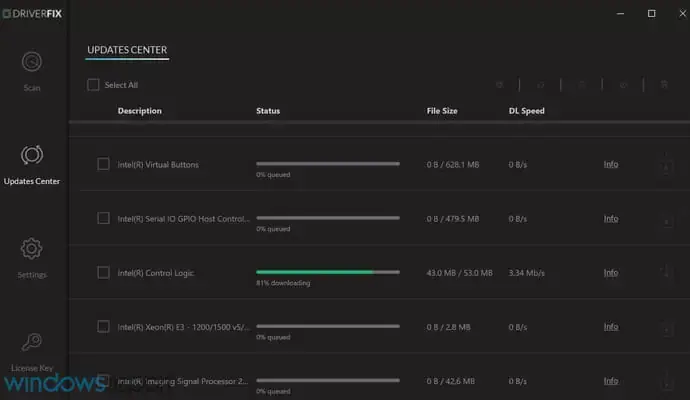
Windows 10 nécessite Conducteurs afin de reconnaître votre matériel. Si un pilote spécifique est obsolète, vous ne pourrez pas utiliser ce matériel et vous obtiendrez une erreur BSoD telle que PNP_DETECTED_FATAL_ERROR.
La mise à jour des pilotes est assez simple et vous pouvez le faire simplement en visitant le site Web du fabricant de votre matériel et en téléchargeant les derniers pilotes pour votre appareil.
De nombreux utilisateurs ont signalé que Gestionnaire Intel DPTF pilote était à l'origine du problème. Si vous disposez de ce pilote, nous vous conseillons de revenir à la version précédente et de vérifier si cela résout le problème.
Le téléchargement de tous les pilotes manuellement peut être un processus long et fastidieux, c'est pourquoi nous vous recommandons fortement d'utiliser un outil qui vous permet de mettre à jour automatiquement tous vos pilotes.
⇒ Obtenir DriverFix
6. Effectuer la réinitialisation de Windows 10
- Redémarrez votre ordinateur plusieurs fois pendant la séquence de démarrage pour démarrer Réparation automatique.

- Sélectionner Dépannage > Réinitialiser ce PC > Tout supprimer. Si vous êtes invité à insérer le support d'installation de Windows 10, assurez-vous de le faire.

- Sélectionner Seul le lecteur sur lequel Windows est installé > Supprimez simplement mes fichiers et cliquez sur le Réinitialiser bouton.
- Suivez les instructions et attendez la fin du processus de réinitialisation.
Une fois le processus de réinitialisation terminé, vérifiez si votre ordinateur est stable. Si l'erreur BSoD réapparaît, cela signifie que le problème est probablement dû au matériel.
Si l'erreur PNP_DETECTED_FATAL_ERROR Blue Screen of Death est causée par certains logiciels, vous pouvez la corriger en effectuant une réinitialisation de Windows 10.
Avant de démarrer la réinitialisation de Windows 10, vous devez créer une sauvegarde pour tous vos fichiers importants. Cette procédure est similaire à une installation propre et supprimera tous les fichiers de votre partition C.
La réparation automatique n'a pas pu réparer votre PC Windows 10? Consultez notre guide afin de résoudre l'erreur.
7. Vérifiez votre matériel

L'erreur PNP_DETECTED_FATAL_ERROR Blue Screen of Death peut être causée par votre matériel, alors assurez-vous de vérifier si votre RAM fonctionne correctement car la RAM est la cause commune de ces types d'erreurs.
Si votre RAM fonctionne correctement, assurez-vous de vérifier les autres composants majeurs tels que votre carte mère, votre carte graphique, disque dur, etc.
L'erreur PNP_DETECTED_FATAL_ERROR peut causer certains problèmes, mais elle peut être facilement corrigée en mettant à jour vos pilotes ou en supprimant votre logiciel antivirus.
Nous espérons que ces recommandations de notre liste ont été utiles. Pour plus de suggestions, veuillez accéder à la section commentaires ci-dessous.
 Vous avez toujours des problèmes ?Corrigez-les avec cet outil :
Vous avez toujours des problèmes ?Corrigez-les avec cet outil :
- Téléchargez cet outil de réparation de PC noté Excellent sur TrustPilot.com (le téléchargement commence sur cette page).
- Cliquez sur Lancer l'analyse pour trouver des problèmes Windows qui pourraient causer des problèmes de PC.
- Cliquez sur Tout réparer pour résoudre les problèmes avec les technologies brevetées (Réduction exclusive pour nos lecteurs).
Restoro a été téléchargé par 0 lecteurs ce mois-ci.
Questions fréquemment posées
Le PNP_DETECTED_FATAL_ERROR est un problème BSoD et il oblige votre PC à redémarrer soudainement. Pour résoudre ce problème, utilisez notre guide sur la façon de corriger l'erreur PNP.
Vous pouvez utiliser différents outils pour le résoudre. Nous vous recommandons de consulter notre guide comprenant le meilleur logiciel de réparation BSoD.
Il est plutôt causé par des dysfonctionnements matériels ou des problèmes logiciels que par un virus. Si vous voulez en savoir plus, consultez notre guide comprenant les principales causes d'erreurs BSoD.


